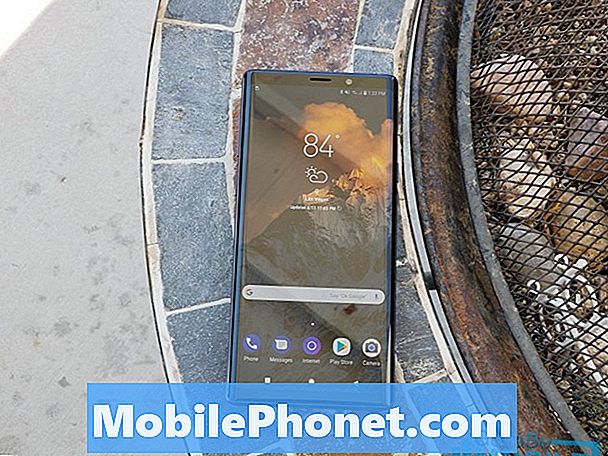Ko se Whatsapp sesuje na vašem Samsung Galaxy S9 ali katerem koli Android pametnem telefonu, se lahko takoj po odprtju zapre, včasih ga lahko uporabite še nekaj minut, preden se zapre, ali pa se prikaže sporočilo o napaki »Na žalost, Whatsapp ustavil. "
V tem prispevku vas bom predstavil, kaj povzroča to težavo, in vam verjetno ponudil rešitev, ki smo jo vedno uporabljali za reševanje podobnih težav. Naleteli smo že na veliko aplikacij, ki so se zrušile, zato že vemo nekaj ali dve, ki bi lahko pomagale odpraviti težavo.
Če je težava v neodvisni aplikaciji, jo lahko takoj odpravite tako, da odstranite aplikacijo, vendar namen te objave ni samo odstranitev aplikacije iz telefona, ker je to zelo enostavno narediti in to v resnici ni rešitev. Kar želimo doseči tukaj, je odpraviti težavo, da boste lahko še naprej uporabljali Whatsapp na svojem Galaxy S9. Če ste torej eden od lastnikov tega telefona in vas trenutno muči podobna težava, nadaljujte z branjem, saj vam lahko ta objava tako ali drugače pomaga.
Če ste to objavo našli, ker ste poskušali najti rešitev za svojo težavo, poskusite obiskati našo stran za odpravljanje težav Galaxy S9, saj smo večino najpogostejših težav s telefonom že obravnavali. Za nekatere težave, o katerih so poročali bralci, smo že zagotovili rešitve, zato poskusite najti težave, ki so podobne vašim, in uporabite rešitve, ki smo jih predlagali. Če vam ne ustrezajo in če potrebujete dodatno pomoč, izpolnite vprašalnik o težavah s sistemom Android in pritisnite Pošlji.
Kako popraviti Galaxy S9 s Whatsappom, ki se nenehno sesuje
Ne glede na to, ali se Whatsapp ob odprtju zapre ali pokaže napako, težava ostane enaka in jo boste morda lahko odpravili z eno od rešitev, ki sem jih predstavil v tej objavi.
Prva rešitev: Znova zaženite Galaxy S9
Če se prvič srečujete s to težavo, ne delajte še ničesar zapletenega, temveč znova zaženite telefon, ker gre morda za težavo z aplikacijo ali težavo z vdelano programsko opremo. Ponovni zagon je več kot dovolj za odpravo manjših napak, ki jih povzročijo nekatere aplikacije ali sistemske napake. Torej, pritisnite tipko za vklop in znova zaženite telefon. Po ponovnem zagonu odprite Whatsapp, če želite vedeti, ali se še vedno sesuje ali ne. V nasprotnem primeru predlagam postopek prisilnega ponovnega zagona, saj je učinkovitejši od običajnega ponovnega zagona.
- Pritisnite in držite tipko za zmanjšanje glasnosti in tipko za vklop hkrati 10 sekund ali več.
Prisilni ponovni zagon osveži pomnilnik telefona, zapre vse aplikacije, ki se izvajajo v ozadju, in znova naloži vse osnovne funkcije in storitve. Po tem odprite Whatsapp, če želite vedeti, ali je težava odpravljena. Če se še vedno sesuje, nadaljujte z naslednjo rešitvijo.
Druga rešitev: Počistite predpomnilnik in podatke Whatsappa
S tem ponastavite Whatsapp ter izbrišete vse njegove predpomnilnike in sistemske datoteke. Vse vaše nastavitve bodo izbrisane in aplikacija se bo zagnala kot prvič po namestitvi. Če je težava omejena samo na aplikacijo, potem je ta postopek več kot dovolj za odpravo. Ne skrbite, če boste to storili, ne boste izgubili nič pomembnega:
- Na začetnem zaslonu se dotaknite in povlecite gor ali dol, da se prikažejo vse aplikacije.
- Na začetnem zaslonu se pomaknite: Nastavitve > Aplikacije.
- Dotaknite se Upravitelj aplikacij.
- Poiščite in tapnite Whatsapp.
- Dotaknite se Skladiščenje.
- Dotaknite se POČISTI PREDPOMNILNIK.
- Dotaknite se Predpomnjeni podatki.
- Dotaknite se JASNO.
Po tem poskusite odpreti aplikacijo, da preverite, ali se še vedno zruši, in če se še vedno, morate narediti naslednjo rešitev, ker gre morda za težavo z združljivostjo.
USTREZNA OBJAVA:
- Kako znova zagnati Samsung Galaxy S9 v varnem načinu in odstraniti problematične aplikacije (enostavni koraki)
- Kako popraviti Pandoro, ki se vedno zruši na Samsung Galaxy S9 (enostavni koraki)
- Kaj storiti, če Twitter še naprej sesuje na Samsung Galaxy S9 (enostavni koraki)
- Kako popraviti Facebook, ki se vedno zruši na Samsung Galaxy S9 (enostavno popraviti)
- Kako popraviti Facebook Messenger, ki se vedno zruši na Samsung Galaxy S9 (enostavni koraki)
Tretja rešitev: Odstranite Whatsapp in ga znova namestite
Druga možnost, ki jo moramo izključiti, je, da je do te težave morda prišlo zaradi združljivosti aplikacije in vdelane programske opreme. Aplikacijo bo morda treba posodobiti na najnovejšo različico, da bo dobro delovala z vdelano programsko opremo vašega Galaxy S9. Namesto da aplikacijo posodobite, predlagam, da jo odstranite, da odstranite vse povezave z drugimi aplikacijami in storitvami ter izbrišete vse njene datoteke in podatke. Po odstranitvi aplikacije morate iz trgovine Play prenesti novo kopijo in jo namestiti v telefon, da se prepričate, ali imate najnovejšo različico.
- Na začetnem zaslonu se dotaknite in povlecite gor ali dol, da se prikažejo vse aplikacije.
- Na začetnem zaslonu se pomaknite: Nastavitve > Aplikacije.
- Dotaknite se Upravitelj aplikacij.
- Poiščite in tapnite Whatsapp.
- Dotaknite se UNINSTALL.
- Preglejte obvestilo in tapnite v redu potrditi.
- Znova zaženite telefon, da osvežite pomnilnik in druge povezave.
Če ga želite znova namestiti, sledite tem korakom:
- Na začetnem zaslonu se dotaknite in povlecite gor ali dol, da se prikažejo vse aplikacije.
- Dotaknite se Trgovina z igračami.
- V iskalno polje vnesite ‘whatsapp’.
- Izberite Whatsapp nato tapnite Namestite.
- Če želite nadaljevati, preglejte zahtevana dovoljenja za aplikacije in tapnite Sprejmi.
Prve tri rešitve bi morale biti dovolj za odpravo manjše težave, kot je ta. Če pa vas slučajno težava še naprej moti in boste zelo potrebovali aplikacijo, bi bila ponastavitev vredna.
Četrta rešitev: izvedite glavno ponastavitev
Ponastavitev je več kot dovolj za reševanje težav, povezanih z aplikacijami, če pa se težava nadaljuje tudi po tretji rešitvi, druge izbire nimate. Poskrbite, da boste varnostno kopirali datoteke in podatke, saj bodo med ponastavitvijo izbrisani in jih po tem morda ne boste mogli več pridobiti.
Po varnostnem kopiranju onemogočite Factory Reset Protection tako, da iz telefona odstranite Google Račun, tako da po ponastavitvi ne boste ostali brez ključa. Po vsem tem ste pripravljeni na ponastavitev:
- Izklopite napravo.
- Pritisnite in držite tipko Povečaj glasnost tipko in Bixby tipko, nato pritisnite in držite tipko Moč tipko.
- Ko se prikaže zeleni logotip Android, spustite vse tipke (‘Installing system update’ se prikaže približno 30–60 sekund, preden se prikažejo možnosti menija za obnovitev sistema Android).
- Pritisnite tipko Znižaj glasnost večkrat pritisnite tipko, da označite „wipe data / factory reset“.
- Pritisnite Moč gumb za izbiro.
- Pritisnite tipko Znižaj glasnost tipko, dokler ni označena možnost »Da - izbriši vse uporabniške podatke«.
- Pritisnite Moč gumb za izbiro in zagon glavne ponastavitve.
- Ko je glavna ponastavitev končana, je označeno „Znova zaženi sistem zdaj“.
- Pritisnite tipko Tipka za vklop za ponovni zagon naprave.
Upam, da vam bo ta vodnik lahko tako ali drugače pomagal. Če imate druge pomisleke, ki jih želite deliti z nami, nas lahko kadar koli kontaktirate ali pustite komentar spodaj.
Povežite se z nami
Vedno smo odprti za vaše težave, vprašanja in predloge, zato nas lahko kontaktirate tako, da izpolnite ta obrazec. To je brezplačna storitev, ki jo ponujamo in vam zanjo ne bomo zaračunali niti centa. Vendar upoštevajte, da vsak dan prejmemo na stotine e-poštnih sporočil in se na vsakega posebej ne moremo odzvati. Vendar bodite prepričani, da preberemo vsako prejeto sporočilo. Za tiste, ki smo jim pomagali, razširite glas tako, da naše objave delite s prijatelji ali preprosto všečkate našo Facebook in Google+ stran ali nas spremljajte na Twitterju.
Objave, ki jih morda tudi želite preveriti:
- Galaxy S9 se ne bo hitro polnil, prilagodljivo hitro polnjenje je prenehalo delovati [vodnik za odpravljanje težav]
- Kaj storiti s svojim Samsung Galaxy S9, ki se ne bo več polnil?
- Kako prihraniti baterijo na vašem Samsung Galaxy S9 (Nasveti za varčevanje z baterijo)
- Kako odmrzniti zamrznjeni Samsung Galaxy S9 (enostavni koraki)
- Kako ponastaviti na tovarniške nastavitve ali glavno ponastaviti vaš Samsung Galaxy S9 (enostavni koraki)
- Kako izbrisati particijo predpomnilnika na Samsung Galaxy S9 in kakšne so njegove prednosti?
- Kaj storiti, če računalnik ne prepozna vašega Samsung Galaxy S9? [Vodnik za odpravljanje težav]
- Kako popraviti Samsung Galaxy S9, ki se naključno ponovno zažene (enostavni koraki)